Рекламное объявление
Прежде чем я начну, позвольте мне ответить на ваш самый острый вопрос - да, эти исправления работают с все Устройства iOS, а не только iPhone. Я попробовал их на iPad, и они должны хорошо работать на iPod Touch. Не обращая на это внимания, давайте разберемся с вопросом - кнопка без ответа.
Если у вас есть устройство iOS, которым вы часто пользуетесь, вы, вероятно, столкнулись с этой проблемой. Кнопка «Домой» отвечает за наиболее важные функции вашего устройства, поэтому, когда она перестает отвечать или перестает отвечать вообще, использование вашего устройства iOS становится чрезвычайно раздражающим.
Эта безответственность может быть вызвана множеством причин, и если ваше устройство находится на гарантии и это не слишком хлопотно, то, вероятно, лучшим вариантом будет его доставка в ближайший магазин Apple. Если это не так, и ваша домашняя кнопка сводит вас с ума, вот две простые вещи, которые вы можете сделать. Первый может это исправить, второй обойдет это. В любом случае, ваше устройство снова будет доступно, и мир будет восстановлен.
Есть еще одна проблема с iPhone? Вот как исправить громкость вашего iPhone Ваш том iPhone не работает так, как должен? Попробуй этоВаш iPhone не работает? Вот несколько советов по программному и аппаратному обеспечению для устранения низкой громкости на iPhone, а также способы дальнейшего увеличения громкости вашего устройства. Подробнее когда это не работает.
«Перекалибровка» кнопки «Домой»
Я говорю «перекалибровка», потому что это никоим образом не является официальным решением. Я не смог найти точного источника для этого трюка, который довольно долго плавал вокруг, но, тем не менее, он, кажется, довольно хорошо работает с не реагирующими домашними кнопками. Это исправление безопасно попробовать на любом устройстве - самое худшее, что может произойти, это то, что оно не исправляет вашу кнопку домой.
Вот что вам нужно сделать:
- Запустите любое приложение, предварительно установленное на вашем устройстве. Я попробовал это с Notes, но вы также можете запустить Календарь, Напоминания или что-нибудь еще.
- Нажмите и удерживайте кнопку питания на устройстве около 4 секунд, покаСлайд для выключенияПоявится приглашение.
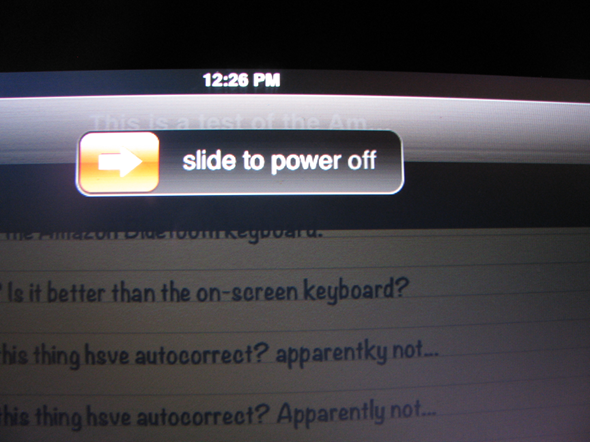
3. Как только это произойдет, отпустите кнопку питания, а затем нажмите и удерживайте кнопку домой. Это займет около 6-7 секунд, но в конце подсказка исчезнет, и приложение принудительно закроется.
Это оно. Эти действия должны откалибровать вашу кнопку домой, и если у вас были проблемы раньше, вы должны почувствовать значительное улучшение. Кнопка «Домой» моего iPad не сводила меня с ума, но и не в лучшем случае. Делая это определенно, кажется, сделало его более быстрым, чтобы ответить.
Если это не помогло, попробуйте повторить процесс несколько раз. Некоторые пользователи сообщили, что их кнопка «Домой» наконец-то улучшилась после 3-4 повторений.
Когда все остальное терпит неудачу - AssistiveTouch
iOS 5 включает в себя множество полезных опций доступности, один из которых можно использовать в качестве обходного пути для не отвечающей кнопки «Домой». Опция называется AssistiveTouch и изначально предназначена для тех, у кого проблемы с использованием сенсорного экрана. Вы можете включить его через Настройки -> Общие -> Специальные возможности -> AssistiveTouch.
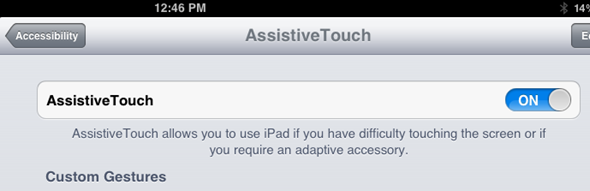
Как только вы это сделаете, на вашем экране появится новая полупрозрачная кнопка, которая будет следовать за вами, куда бы вы ни пошли, и в любом приложении, которое вы запускаете. Кнопка может быть перемещена в любой угол, который вы хотите, и, как правило, ненавязчивый.
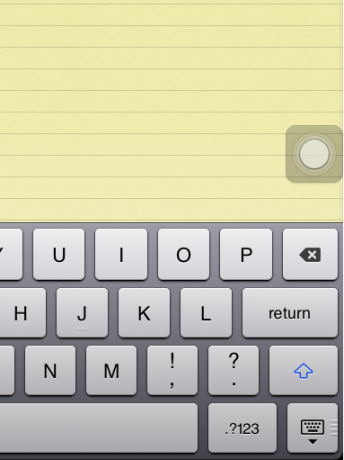
Теперь, когда вы хотите использовать кнопку «Домой» и она отказывается отвечать, просто нажмите эту кнопку, чтобы открыть меню AssistiveTouch. В меню найдите кнопку «Домой» и используйте ее вместо аппаратной.
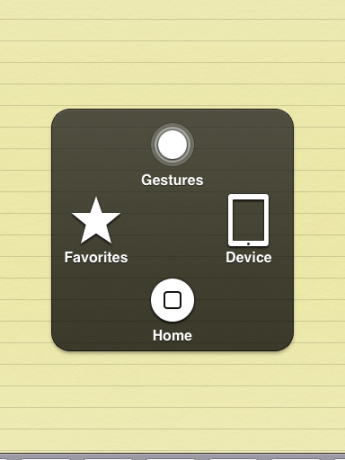
Этот метод занимает больше времени, чем просто использование кнопки «Домой», но он очень полезен, когда ваша кнопка «Домой» просто отказывается работать. Это хорошее решение для полностью сломанной домашней кнопки, а также для кнопки с перепадом настроения. Вы всегда можете включить эту опцию и использовать ее только тогда, когда теряется всякая надежда на кнопку реального дома.
Это сработало?
Я рассказал вам о своем опыте использования метода калибровки, но сработал ли он для вас? Удалось ли вам снова запустить кнопку «Домой» или вы решили использовать обходной путь? Если вы знаете о других хороших способах исправления непослушной домашней кнопки, поделитесь ими в комментариях.
И помните, вы можете исправить некоторые проблемы с iPhone, используя режим DFU 5 проблем с iPhone, которые можно устранить с помощью режима DFUРежим DFU - это скрытая опция в вашем iPhone, которая позволяет вам оправиться от серьезных проблем. Вот что DFU может исправить и как его использовать. Подробнее и проблемы с оборудованием, такие как не отвечающие кнопки, попадают в эту категорию. Так что вы можете попробовать режим DFU.
Яара (@ylancet) - независимый автор, технический блогер и любитель шоколада, а также биолог и специалист по физическим вопросам.